
Если что-то не работает сразу после установки macOS Catalina, вы можете переустановить операционную систему, чтобы она была свежей. Переустановка свежей копии macOS Catalina не повлияет на ваши текущие настройки. Приложения и настройки останутся прежними. Завершение этого процесса заменяет основные файлы macOS Catalina на случай, если что-то раньше не работало.
Перед началом: сделайте резервную копию ваших данных
Рекомендуется сделать одну полную резервную копию, прежде чем начинать с чистой копии macOS Catalina. Вы также можете создавать резервные копии файлов и документов, используя облачную систему хранения, такую как Dropbox, OneDrive или самый простой: iCloud.
Убедитесь, что компьютер, на котором вы устанавливаете свежую копию MacOS Catalina, может быть подключен к Интернету через Wi-Fi или Ethernet. Этот шаг важен. Для переустановки операционной системы MacOS требуется подключение к Интернету.
- Если вы используете ноутбук, убедитесь, что он подключен к источнику питания.
Как установить новую копию macOS Catalina в режиме восстановления
Режим восстановления — это особое спасение Mac, который впервые был запущен с OS X 10.7 Lion. Он создает временный загрузочный раздел, который позволяет вам получить доступ к определенным вещам на вашем компьютере, которые вы не сможете получить, если ваша система зависла или потерпела крах. Это самый простой способ установить свежую копию операционной системы.
- Подключите свой макинтош в интернет через Wi-Fi или Ethernet
- Нажми на Значок Apple в левом верхнем углу экрана.
Выбрать Запустить снова из выпадающего меню.
![Перезагрузите ваш Mac]()
- Удерживать Command и R (⌘ + R) в то же время. Когда вы слышите звуковой сигнал при запуске (или когда на новых компьютерах Mac экран становится черным), продолжайте удерживать клавиши, пока ваш компьютер не перезагрузится.
- Нажмите на Переустановите новую копию macOS.
Нажмите Продолжить.
![Переустановите macOS Sierra]()
- Нажмите Продолжить снова когда появится окно установщика.
- Согласен на программное обеспечение условия и положения.
- Выберите свой жесткий диск.
- Нажмите устанавливать.
Завершите процесс установки.
![Переустановите macOS Sierra]()
Как обновить Catalina после переустановки более ранней версии macOS
Когда вы устанавливаете последнюю версию операционной системы из режима восстановления, иногда на ваш Mac устанавливается более старая операционная система, такая как High Sierra или Mojave. После завершения установки более старой операционной системы вы можете загрузить Catalina в качестве обновления программного обеспечения.
Помните, что вы должны иметь подключение к Интернету, чтобы загрузить свежую копию операционной системы Mac.
- открыто Системные настройки.
Нажмите на Программные обновления.
![__заглавие__ __alt__]()
Нажмите на Обновить сейчас.
![]()
Любые вопросы?
Нужна ли вам помощь в переустановке macOS Mojave на Mac? Опубликуйте ваши вопросы в комментариях, и я сделаю все возможное, чтобы помочь устранить проблему.
Обновлено сентября 2019 года: Обновлен для публичного запуска macOS Catalina.
Оцените статью!
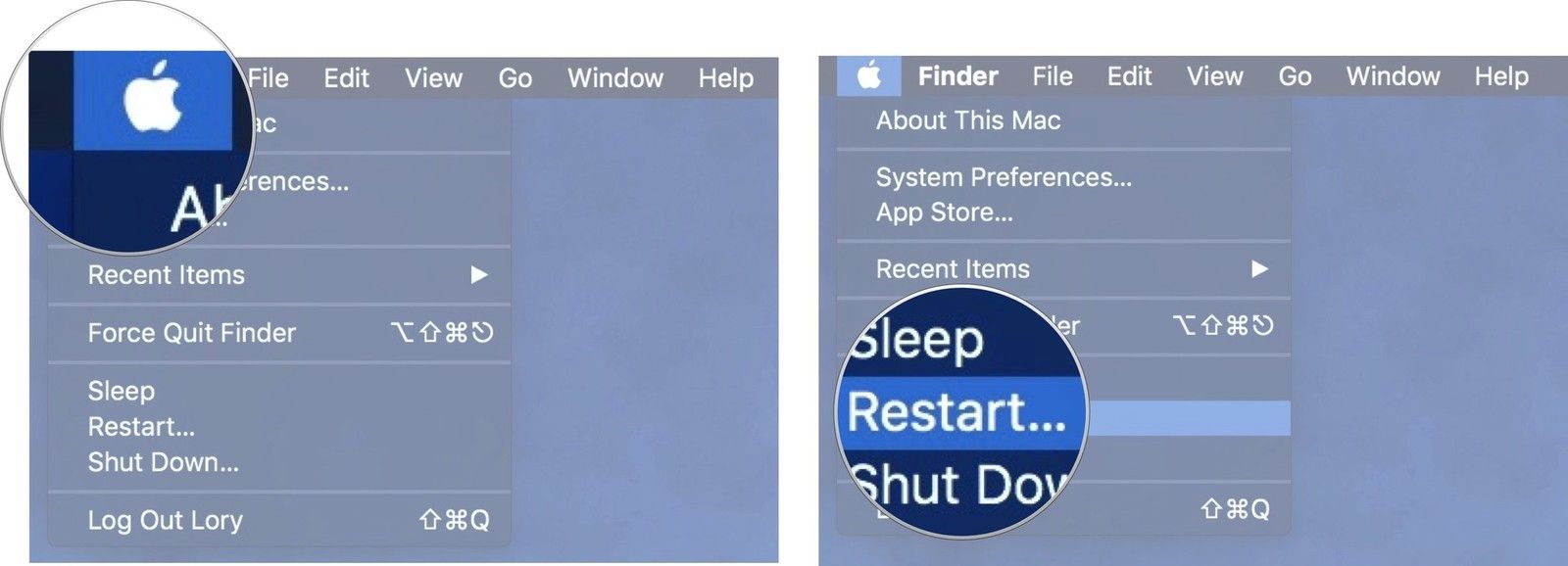
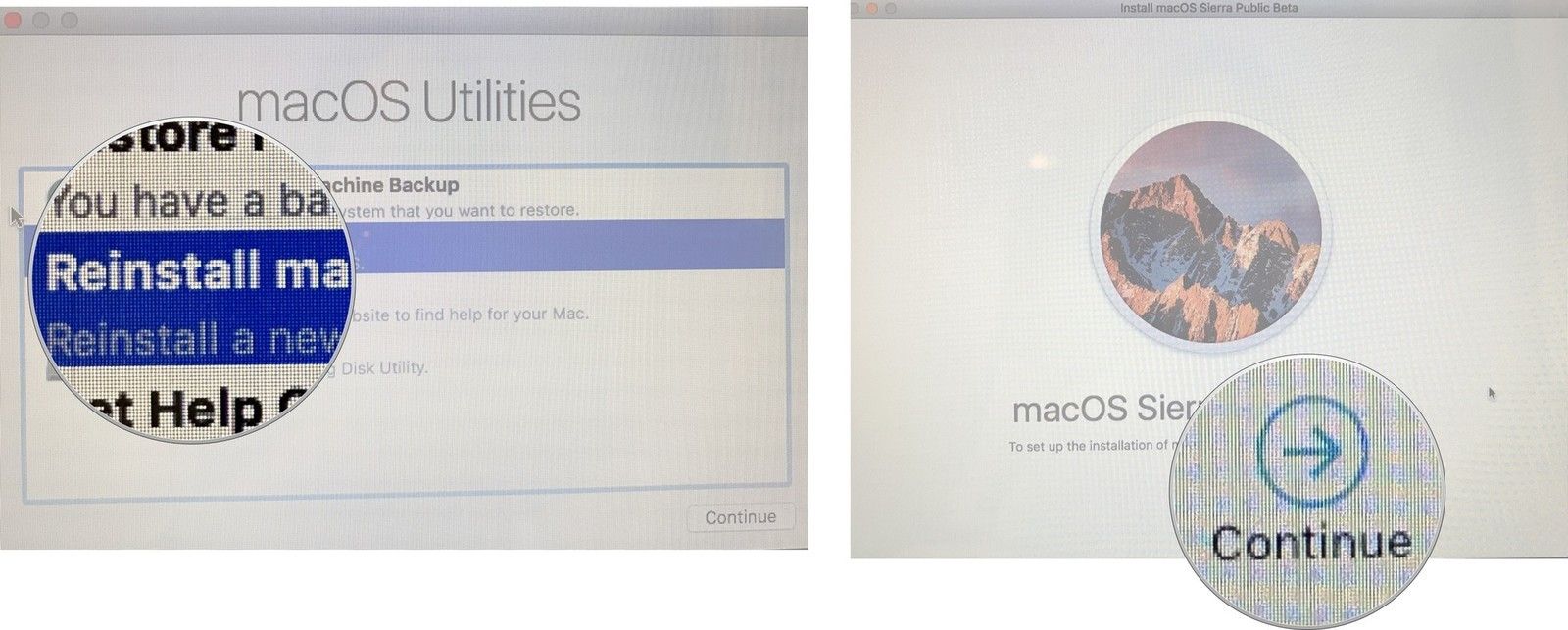
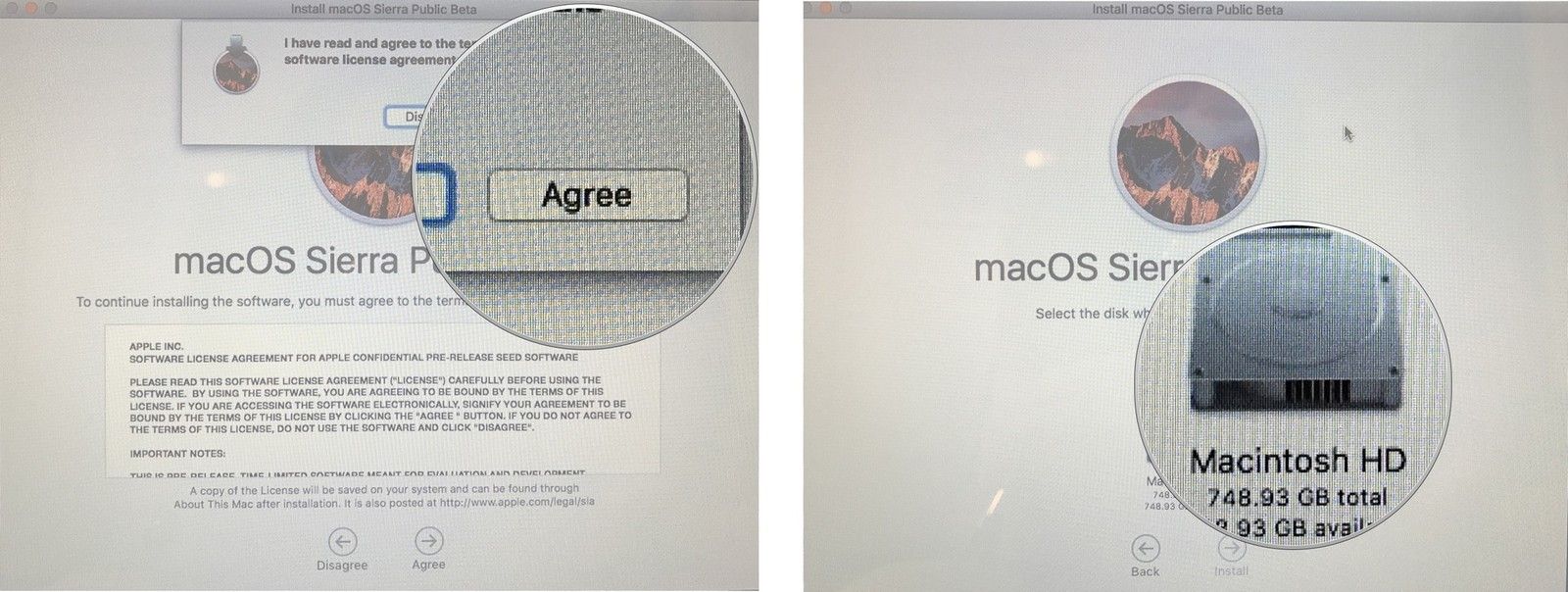
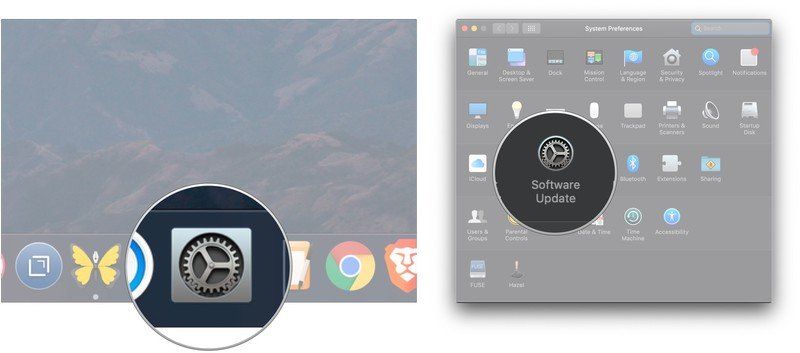
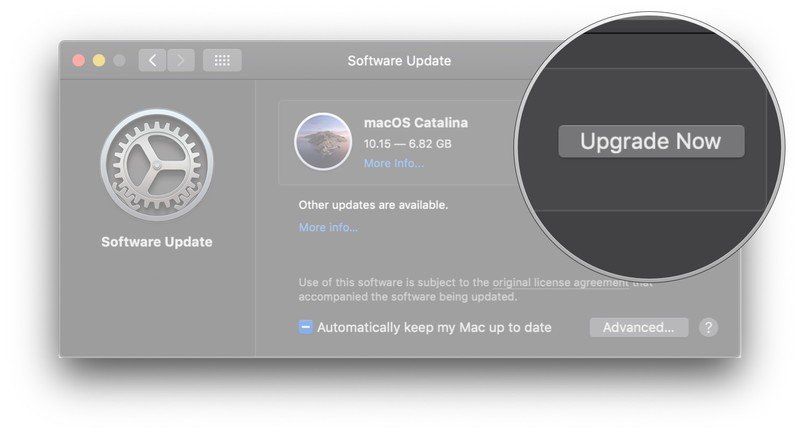

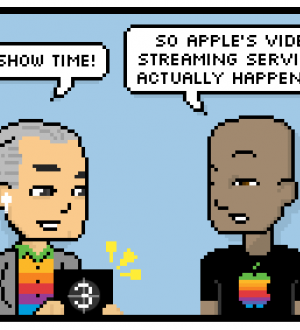
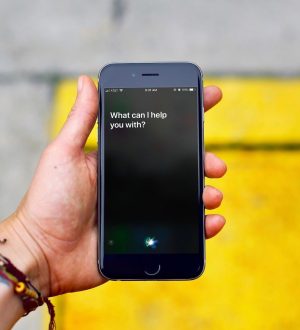
Отправляя сообщение, Вы разрешаете сбор и обработку персональных данных. Политика конфиденциальности.